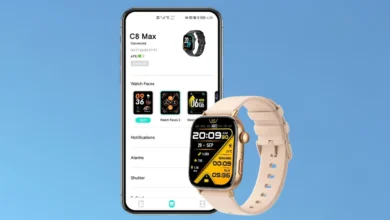O Apple Watch é um dos dispositivos mais populares e inovadores da Apple, oferecendo uma série de recursos e funcionalidades úteis. Assim como qualquer outro dispositivo eletrônico, o Apple Watch também requer atualizações regulares do sistema operacional para melhorar o desempenho, corrigir problemas e adicionar novos recursos.
Neste artigo, vamos guiar você através do processo de atualização do seu Apple Watch, para garantir que você esteja sempre usando a versão mais recente do sistema operacional watchOS.
1. Verifique a compatibilidade
Antes de começar o processo de atualização, certifique-se de que o seu Apple Watch é compatível com a versão mais recente do watchOS.
A Apple normalmente fornece informações sobre quais modelos são suportados em cada atualização. Você pode verificar a compatibilidade acessando o site oficial da Apple ou as configurações do próprio Apple Watch.
2. Verifique a bateria
Para evitar problemas durante o processo de atualização, é importante garantir que o seu Apple Watch esteja com uma carga adequada. Recomenda-se que o dispositivo tenha pelo menos 50% de carga antes de iniciar a atualização.
Conectar o Apple Watch ao carregador durante o processo também é uma boa prática para evitar que a bateria acabe durante a instalação.
3. Faça um backup
Embora as atualizações do Apple Watch geralmente sejam seguras, é sempre uma boa ideia fazer um backup do seu dispositivo antes de atualizá-lo. Isso pode ser feito facilmente através do backup do seu iPhone pareado com o Apple Watch.
Dessa forma, em caso de algum problema, você pode restaurar o dispositivo para o estado anterior sem perder nenhum dado importante.
4. Atualize o iPhone
Antes de atualizar o Apple Watch, certifique-se de que o seu iPhone esteja rodando a versão mais recente do sistema operacional iOS.
O Apple Watch depende do iPhone para baixar e instalar atualizações. Portanto, é essencial que o seu iPhone esteja atualizado para garantir uma instalação adequada.
5. Conecte o Apple Watch ao carregador
Para evitar interrupções durante o processo de atualização, conecte o Apple Watch ao carregador. Certifique-se de que o dispositivo esteja firmemente conectado para garantir que ele não seja desconectado acidentalmente durante a instalação.
6. Conecte o iPhone ao Wi-Fi
Antes de iniciar a atualização, verifique se o seu iPhone está conectado a uma rede Wi-Fi estável e com uma conexão à internet confiável.
As atualizações do Apple Watch são baixadas e instaladas através do iPhone, e uma conexão Wi-Fi rápida e estável garantirá que o processo ocorra sem problemas.
7. Inicie a atualização
Com todos os preparativos concluídos, é hora de iniciar o processo de atualização do Apple Watch. Siga os passos abaixo:
- Abra o aplicativo “Watch” no seu iPhone.
- Toque em “Geral” na lista de opções.
- Selecione “Atualização de Software”.
- Se houver uma atualização disponível, toque em “Baixar e Instalar”.
- Digite o código do seu Apple Watch, se solicitado.
- Aguarde até que o processo de download seja concluído.
- Em seguida, toque em “Instalar” para iniciar a instalação no Apple Watch.
8. Aguarde a conclusão
Agora, deixe o processo de atualização seguir o seu curso. O Apple Watch irá reiniciar e instalar a atualização automaticamente. Certifique-se de que o dispositivo permaneça conectado ao carregador e próximo ao iPhone durante todo o processo.
9. Finalize a atualização
Quando o processo de atualização estiver concluído, o Apple Watch será reiniciado e estará pronto para ser usado novamente. Você pode verificar a versão atual do watchOS nas configurações do Apple Watch, indo em “Geral” e selecionando “Sobre”.
Parabéns! Agora você atualizou com sucesso o seu Apple Watch para a versão mais recente do sistema operacional watchOS, aproveitando todas as melhorias e novidades que ela oferece. Lembre-se de manter o seu Apple Watch sempre atualizado para garantir o melhor desempenho e segurança do dispositivo.
Solução de problemas ao atualizar o Apple Watch
A atualização do Apple Watch geralmente é um processo suave e sem complicações, mas em alguns casos, podem ocorrer problemas que impedem o dispositivo de ser atualizado corretamente.
Se você está enfrentando dificuldades para atualizar o seu Apple Watch, siga as etapas de solução de problemas abaixo para resolver o problema:
1. Verifique a conexão à internet
Certifique-se de que tanto o iPhone quanto o Apple Watch estão conectados à internet antes de tentar atualizar. Verifique se o iPhone está conectado a uma rede Wi-Fi estável e com acesso à internet ou, se preferir, certifique-se de que o Apple Watch esteja conectado a uma rede Wi-Fi conhecida ou com uma boa conexão de dados celulares.
2. Reinicie o Apple Watch
Uma reinicialização pode resolver problemas temporários e permitir que o processo de atualização ocorra sem problemas. Siga os passos adequados para reiniciar o seu Apple Watch, dependendo da versão do sistema operacional:
- Para relógios com watchOS 8 ou versão anterior:
- Pressione e segure o botão lateral até que o controle deslizante “Desligar” apareça na tela.
- Deslize o dedo sobre o controle deslizante “Desligar” para desligar o Apple Watch.
- Aguarde alguns segundos e, em seguida, pressione e segure o botão lateral novamente para ligar o Apple Watch.
- Para relógios com watchOS 9 ou posterior:
- Pressione e segure o botão lateral até que o ícone de liga/desliga apareça no canto superior direito da tela.
- Toque no ícone de liga/desliga e arraste o controle deslizante “Desligar” para desligar o Apple Watch.
- Aguarde alguns segundos e, em seguida, pressione e segure o botão lateral novamente até que o logotipo da Apple apareça, indicando que o Apple Watch está sendo reiniciado.
Se a reinicialização padrão não funcionar, você também pode tentar uma reinicialização forçada. Para isso, mantenha pressionados o botão lateral e a Digital Crown ao mesmo tempo por pelo menos dez segundos, até que o logotipo da Apple apareça na tela.
3. Libere espaço de armazenamento
Certifique-se de que o Apple Watch tenha espaço de armazenamento suficiente disponível para a atualização. Se o dispositivo estiver quase cheio, remova aplicativos que você não usa mais, bem como fotos e músicas não essenciais.
4. Desemparelhe e emparelhe novamente
Se as etapas anteriores não resolverem o problema, pode ser útil desemparelhar o Apple Watch do iPhone e, em seguida, fazer o emparelhamento novamente. Tenha em mente que esse processo apagará todos os dados do Apple Watch, portanto, faça um backup antes de prosseguir. Para desemparelhar e emparelhar novamente o Apple Watch com o iPhone, siga estes passos:
- Abra o aplicativo “Watch” no iPhone.
- Selecione o seu Apple Watch na lista de dispositivos em “Meu Relógio”.
- Toque em “Desemparelhar Apple Watch”.
- Confirme a ação e aguarde o processo de desemparelhamento ser concluído.
- Em seguida, siga as instruções do aplicativo Watch para emparelhar novamente o Apple Watch com o iPhone.
5. Entre em contato com o suporte da Apple
Se após tentar todas as etapas acima o problema persistir, é recomendável entrar em contato com o suporte da Apple para obter assistência especializada. A equipe de suporte poderá investigar a sua situação e fornecer orientações adicionais para resolver o problema. Você pode entrar em contato com o suporte da Apple através do telefone 0800-761-0880, acessar o site oficial da Apple ou utilizar o app Suporte disponível na App Store.